1、双击电脑桌面的ps快捷方式启动软件。点击菜单栏文件导入,导入准备好的素材图片。
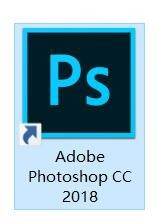
2、进行观察与分析,本图中主要体现妆面与造型,为了让其更加突出主题,要对图像进行二次构图。

3、对图像进行简单的去痘、去瑕疵处理。

4、使用色相饱和度调整层对肤色走向进行微调。
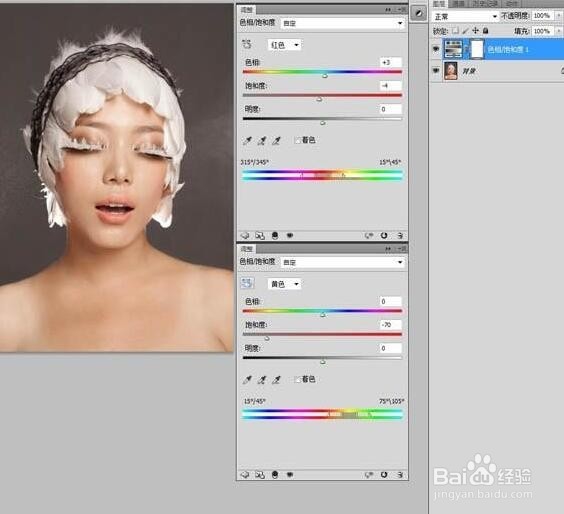
5、使用可选颜色调整层对肤色纯度进行微调。

6、新建空白图层、图层模式颜色,前景色数据值为R:9 G:49 B:61,用画笔工具对背景灰色进行换色。

7、按住ctrl键鼠标单击图层1,提取图像背景选区,创建空白层,图层模式柔光,用黑色到透明渐变压暗背景四周。

8、运用画笔(白色、不透明度5、流量100、数值可按个人习惯自定)工具对二个曲线层蒙版进行编辑,调整画面光影,完成调整。


